- מְחַבֵּר Jason Gerald [email protected].
- Public 2023-12-16 11:12.
- שונה לאחרונה 2025-01-23 12:18.
ביטול חשבון Myspace הוא תהליך מהיר וקל. אם אתה רוצה לדעת כיצד לבטל את חשבון Myspace שלך בתוך דקה בלבד, בצע את השלבים הבאים.
שלב
שיטה 1 מתוך 2: ביטול החשבון שלך ב- Classic Myspace
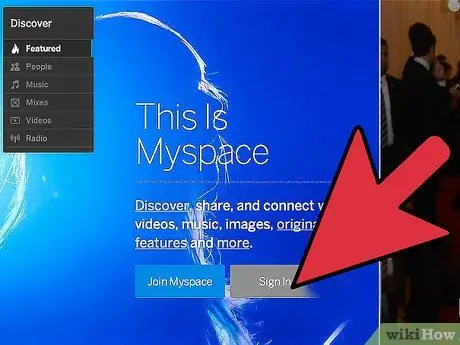
שלב 1. היכנס לחשבון Myspace שלך
הקלד את שם המשתמש והסיסמה שלך כדי לגשת לחשבון שלך.
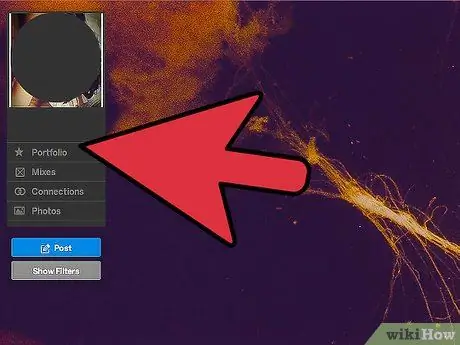
שלב 2. לחץ על "הדברים שלי
זוהי האפשרות השלישית בצד שמאל למעלה של דף הבית שלך.
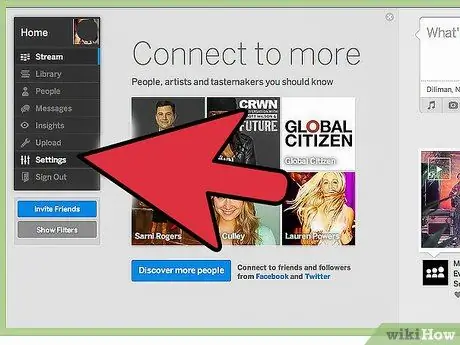
שלב 3. בחר "הגדרות חשבון
"זוהי האפשרות הראשונה תחת" חשבונות "בתחתית התפריט הנפתח.
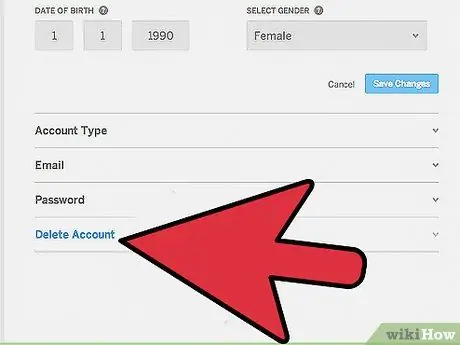
שלב 4. בחר "בטל חשבון
תוכל למצוא אפשרות זו תחת "הגדרות חשבון ופרטיות" בצד שמאל של המסך.
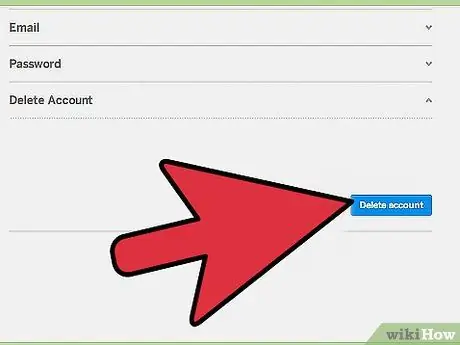
שלב 5. בחר שוב "בטל חשבון"
תוכל להשאיר תגובה מדוע ביטלת את חשבונך. יישלח אליך הודעת אישור לאישור שאתה באמת רוצה לבטל את חשבונך.
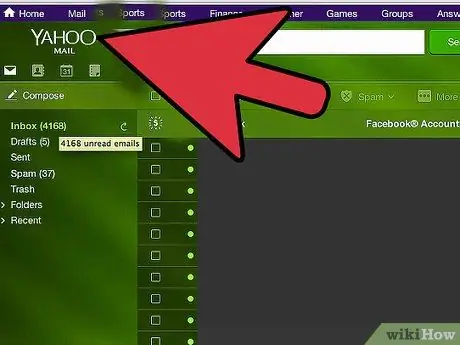
שלב 6. פתח את הודעת האישור ולחץ על הקישור הנתון
Myspace תפנה אותך לקישור שבו תוכל להשתמש כדי לאשר שאתה באמת רוצה לבטל את חשבונך.
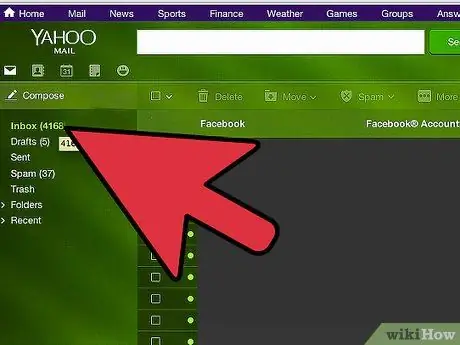
שלב 7. אשר את כתובת הדוא"ל שלך
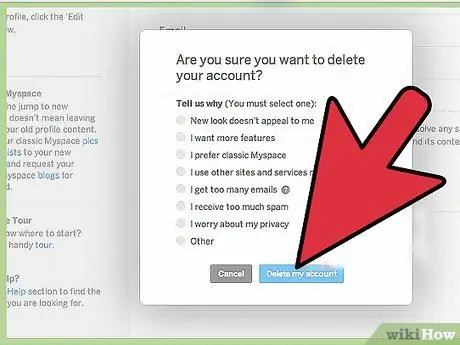
שלב 8. בחר "בטל חשבון
חשבונך יבוטל. המתן עד 48 שעות עד להשלמת התהליך.
שיטה 2 מתוך 2: ביטול החשבון שלך ב- New Myspace

שלב 1. היכנס ל- Myspace
הקלד את שם המשתמש והסיסמה שלך.
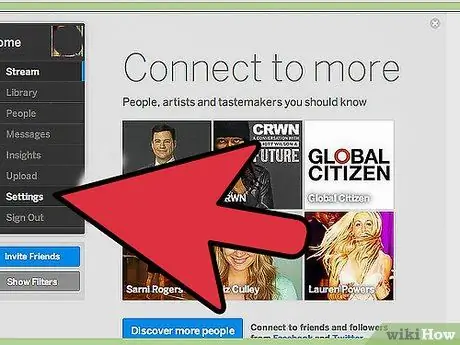
שלב 2. לחץ על "הגדרות
אתה יכול למצוא אפשרות זו שנייה מתפריט "דף הבית".
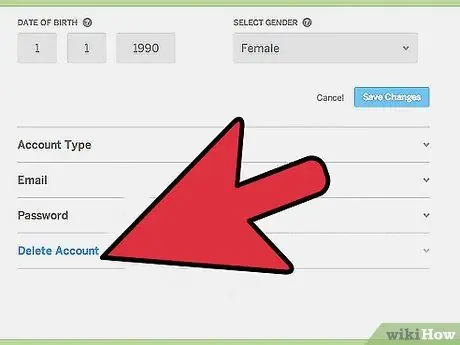
שלב 3. בחר "מחק חשבון
זוהי אפשרות בצד הימני התחתון של המסך. היא תעביר אותך למסך חדש.
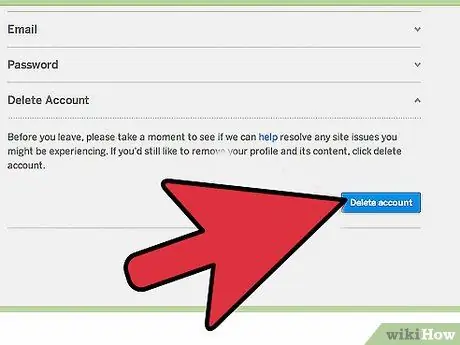
שלב 4. בחר שוב "מחק חשבון"
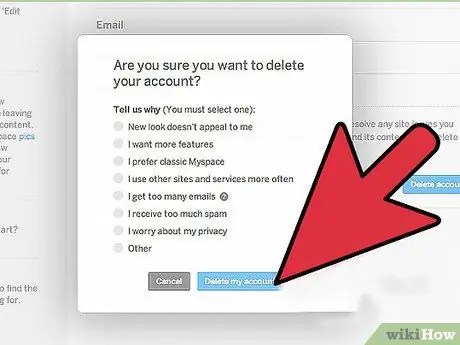
שלב 5. בחר את הסיבה מדוע ברצונך למחוק את חשבונך ובחר "מחק את חשבוני
לא תוכל למחוק את חשבונך מבלי לתת סיבה. פעולה זו תמחק את חשבונך.
טיפים
- אם אתה שולח ל- MySpace דוא"ל בנוגע לבעיה, ייתכן שהם לא יגיבו מיד או יגיבו בימים מסוימים.
- ייתכן שחלק מהמיילים שבהם אתה משתמש אינם פועלים עם MySpace. במילים אחרות, ייתכן שלא תקבל הודעת דוא"ל מ- MySpace לביטול חשבונך או לאימות חשבונך. אתה יכול לשנות את הדוא"ל שלך ל- Google Mail או ל- AOL מכיוון שהם בדרך כלל מספקים הודעות דוא"ל מייספייס באופן מיידי.
- אם תמחק את החשבון שלך, הוא יאבד לנצח.
- עשה זאת רק אם אתה בטוח לחלוטין שאינך רוצה עוד חשבון MySpace.
- כל המידע בחשבונך יימחק ולא תוכל לשחזר אותו.






